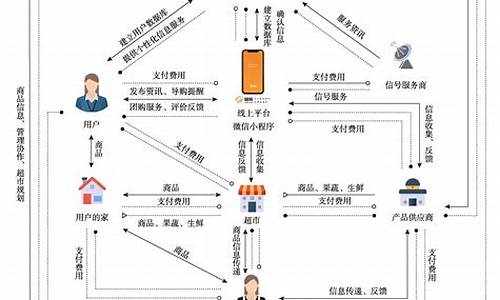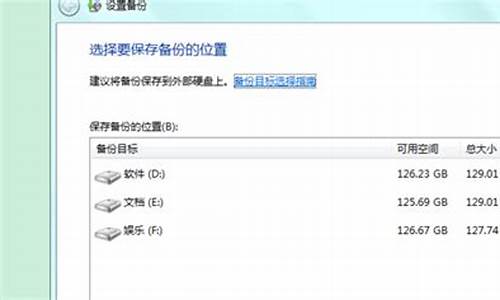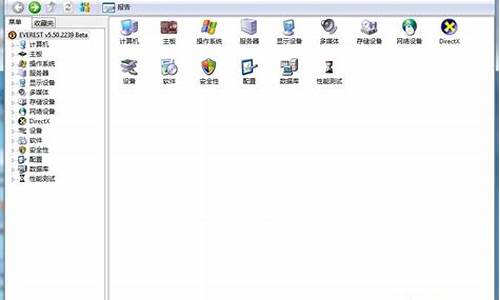电脑怎么用u盘启动-电脑系统如何用u盘启动
1.电脑开机时如何启动U盘进入PE系统?
2.电脑无法开机如何用U盘装系统
3.如何设置从u盘启动系统|用u盘启动系统教程
电脑开机时如何启动U盘进入PE系统?

1、先将你的u盘制作为u盘启动盘,
2、然后将自己的u盘插入到电脑中,将电脑开机,如图所示:
3、开机后,立刻按键盘上的快捷启动键f12,此时就会进入到启动菜单界面,我们选择自己的u盘型号即可,如图所示:
4、此时就会进入到我们的U盘系统盘启动菜单界面,我们选择win8pe就完成了。
电脑无法开机如何用U盘装系统
电脑无法开机使用U盘装系统步骤如下:
1、首先要制作U盘启动盘。把U盘插入可以正常启动的电脑,打开小白一键安装,点击U盘启动,然后点击U盘模式,进入界面后,在设备名勾选需要制作启动的U盘,点击一键制作启动U盘。
2、在右下角找到PE版本,这里面提供了初级版与高级版PE,请下载高级版.
3、选择完点击一键制作启动U盘按钮会弹出格式化窗口,以下会有2种选项选择格式化U盘且不丢失数据与格式化U盘且丢失数据,选择格式化U盘且不丢失数据,点击确定。
4、接着是系统选择,勾选你需要的系统,然后点击右下角“下载系统目录制作U盘”。
5、当下载完系统之后将会自动制作U盘启动以及将下载系统和备份的资料导入到U盘里面。
6、现在弹出提示U盘已经制作完成了,点击确定。
7、将U盘插入你的故障电脑。重启电脑开机时不停按U盘启动快捷键,之后进入小白一键U盘装系统界面,直接回车。
8、接着打开桌面的分区大师,如下图,点击硬盘转换分区表类型为MBR格式,操作完成后保存退出。
9、打开桌面的小白PE装机工具,如下图选择需要安装的系统以及目标分区(目标分区是指系统需要安装的分区),目标分区一般按默认的就可以了。之后点击右下角安装系统即可进入win7系统安装过程,这个过程完成后重启电脑即可,后面第一次开机自动部署系统,耐心等待进入桌面后win10改win7系统就完成了。
如何设置从u盘启动系统|用u盘启动系统教程
U盘体积小功能强大,不仅用于存储数据,还能用来维护电脑系统,比如我们可以使用制作好的U盘启动盘来启动系统,尤其适用于系统损坏或没有系统的电脑,在这个过程,最关键的就是设置U盘启动,那么要如何设置从U盘启动系统呢?下面小编跟大家分享用U盘启动系统教程。
相关教程:
u盘装系统教程视频
电脑设置UEFI启动的方法
预装win8/win10新款电脑怎么设置U盘启动
一、所需工具
1、4G或更大容量U盘
2、启动U盘:如何制作大白菜u盘启动盘
二、设置U盘启动系统快捷键
1、在电脑上插入制作好的启动U盘,重启电脑时不停按F12、F11、Esc或F7等快捷键,下面是各种品牌主板、台式一体机的u启动热键一览表,根据不同的电脑品牌,选择对应的按键即可调出启动菜单选择界面;
2、弹出启动菜单选择框,KingstonDataTravelerG21.00或GeneralUDisk5.00或USBHDD选项都是U盘启动项,DVD-RAM则是光盘,选择U盘选项后按回车键;
3、从U盘启动进入这个界面,如图所示,选择2或3进入pe系统,从而启动了系统。
三、BIOS设置U盘启动系统步骤
1、如果不支持启动热键,则在电脑上插入U盘,重启不停按Del、F2、F1、F10、esc等按键进入BIOS界面,不同品牌电脑开机进BIOS界面方法;
2、如果是以下这种界面,按上下方向键选择AdvancedBIOSFeatures回车;
3、按下方向键选择HardDiskBootPriority回车;
4、选择USB-HDD按加减号或F5/F6或PageUP/PageDown,移动到第一位置,按F10回车重启即可U盘启动;
5、如果是以下界面,按→方向键切换到Boot或Startup,选择HardDriveBBSPriorities回车;
6、选择BootOption#1回车,选择U盘选项,回车;
7、按ESC返回,再选择BootOption#1回车,选择U盘选项,回车,按F10保存重启,重启后就可以启动进入系统。
以上就是如何使用U盘启动系统的方法,只要大家制作好U盘启动盘,再通过上面的步骤进行设置,就可以通过U盘启动系统。
声明:本站所有文章资源内容,如无特殊说明或标注,均为采集网络资源。如若本站内容侵犯了原著者的合法权益,可联系本站删除。